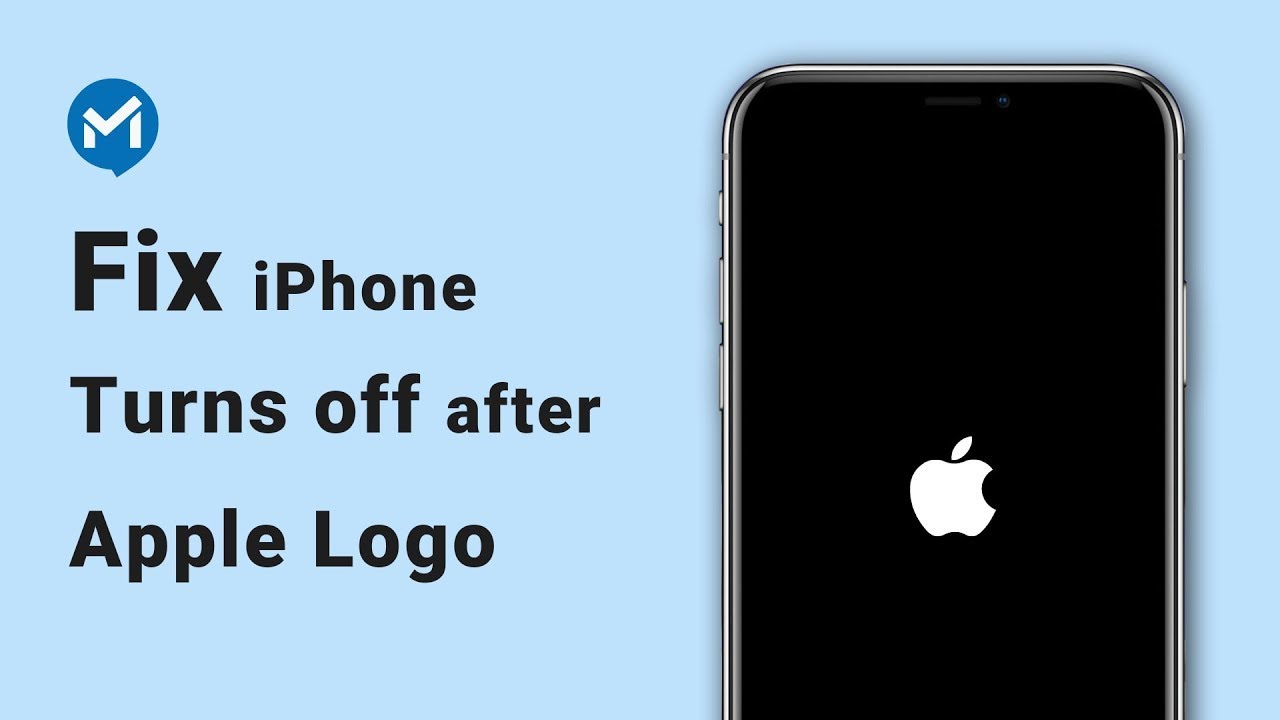Številni uporabniki so glasovali za to vprašanje, kar kaže, da so se soočili z isto težavo s svojimiPhonom, ki se nenehno vklaplja in izklaplja.
To je mogoče razložiti z več razlogi, za uporabnike iPhone 15/14/13/12/11/XR/X/8/7/SE/6/5 pa je to težavo mogoče odlično rešiti s pomočjo 9 praktičnih metod. Ne skrbite, popravite svoj iPhone z rešitvami tukaj.

1. del: Zakaj se moj iPhone nenehno vklaplja in izklaplja?
Ko vklopite svoj iPhone, se prikaže logotip Apple in namesto da bi se telefon normalno zagnal, se izklopi in znova prikaže logotip Apple. Ta iPhone se nenehno izklaplja in znova vklaplja, kar je lahko posledica več spodaj navedenih razlogov.
1Posodobitev ni uspela
To je eden najpogostejših razlogov, zakaj se vaš iPhone vklopi in izklopi. Če ste pred kratkim poskušali posodobiti svoj iPhone na novi iOS 17 in se je postopek ustavil na sredini ali pa posodobitev ni uspela, se lahko vaš iPhone izklopi in znova vklopi.
2Napadi zlonamerne programske opreme
To se verjetno ne bo zgodilo pri običajnih iPhonih, razen tistih, ki so bili poškodovani. Iphone z možnostjo bega iz zapora lahko namestijo aplikacije iz drugih virov, zaradi česar je naprava ranljiva za zunanje varnostne grožnje, kot je zlonamerna programska oprema, zaradi katere se iPhone nenehno vklaplja in izklaplja.
3Težava s strojno opremo
Težave s strojno opremo so redke, včasih pa lahko okvarjena komponenta povzroči, da se vaš iPhone začne vklapljati in izklapljati. To se na primer zgodi, ko vaš iPhone pade na tla, je izpostavljen tekočini ali je baterija poškodovana.
4Nestabilen gonilnik
Če ste pravkar naredili nekaj sprememb v telefonu in ima gonilnik težave, lahko povzroči zanko pri ponovnem zagonu in morda boste morali posodobiti vdelano programsko opremo telefona, da to odpravite. odpravljanje težav z iPhonom, ki se nenehno vklaplja in izklaplja.
To so razlogi, zakaj se vaš iPhone nenehno vklaplja in izklaplja. Spodaj je 9 metod za rešitev te težave s podrobnimi koraki. Za hitro razumevanje lahko najprej preverite tabelo.
| Rešitve
|
Stopnja uspešnosti
|
Izguba podatkov
|
Enostaven za uporabo
|
Potreben je čas
|
|---|---|---|---|---|
99,99% |
 |
10-15 minut |
||
20% |
 |
12 minut |
||
20% |
 |
15 minut |
||
20% |
 |
15 minut |
||
40% |
 |
10 - 20 minut |
||
50% |
 |
12 minut |
||
60% |
 |
12 minut |
||
70% |
 |
12 minut |
||
99% |
Odvisni smo |
> 1 minut |
2. del: Popravite napako pri vklopu/izklopu iPhona brez izgube podatkov [stopnja uspešnosti 99,99 %]
Zakaj se moj iPhone vedno znova izklopi in vklopi? Prepričan sem, da je bilo na to vprašanje odgovorjeno. In to je orodje vse v enem, ki ga lahko uporabite za odpravljanje težav s sistemom iOS.
Ko se vaš iPhone sooča s težavami, kot je iPhone 15/14/13/12/11, ki se nenehno vklaplja in izklaplja, bo večina metod povzročila izgubo podatkov. Vendar pa bo iMyFone Fixppo kot zanesljivo in učinkovito orodje shranilo vse vaše podatke iz uspešno popravilo vašega iPhona, ki ga lahko potrdite s funkcijo popravila v standardnem načinu.
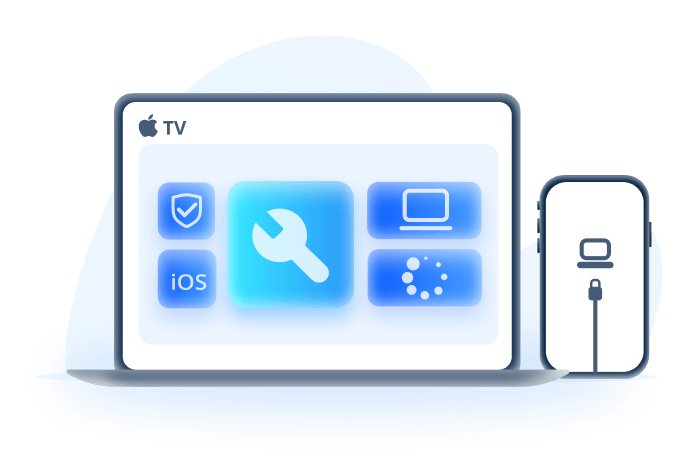
Seznam funkcij Fixppo
- Popravite svoj iPhone, ki se nenehno vklaplja in izklaplja, ne da bi pri tem izgubil podatke.
- Pokrov za reševanje drugih težav, kot je obtičanje iPhona ob zagonu, obtičanje zaslona za obnovitev, obtičanje iPhona na logotipu Apple itd.
- Dobro deluje v vseh različicah iPhona in iOS-a, vključno z najnovejšim iPhonom 15 in iOS 17.
- Uporaba je 100 % varna in ščiti vašo zasebnost med odpravljanjem težav z vašim iPhoneom.
Sledite, če želite izvedeti, kako s Fixppom odpravite napako, ki se nenehno vklaplja in izklaplja iPhone
Faza 1:Pritisnite zgornji gumb, da prenesete in zaženete Fixpp za Win ali Mac, nato povežite svojo napravo z računalnikom.
Faza 2:V vmesniku izberite Apple System Repair > Standard Mode, ker bo standardni način shranil vse podatke vašega iPhone-a pri odpravljanju težav z vašim iPhone-om.
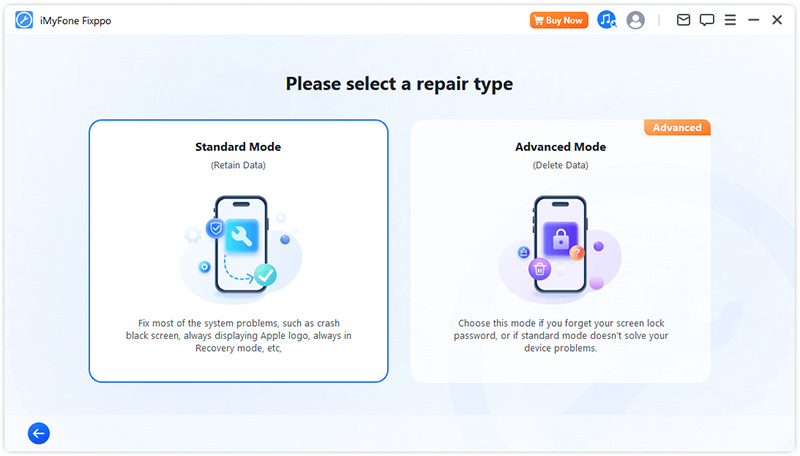
Faza 3:Ko Fixppo najde podatke o vaši napravi, si lahko ogledate različne različice vdelane programske opreme za vaš iPhone. Izberite najnovejšo različico, ki ustreza vaši napravi, nato pritisnite gumb Prenesi.
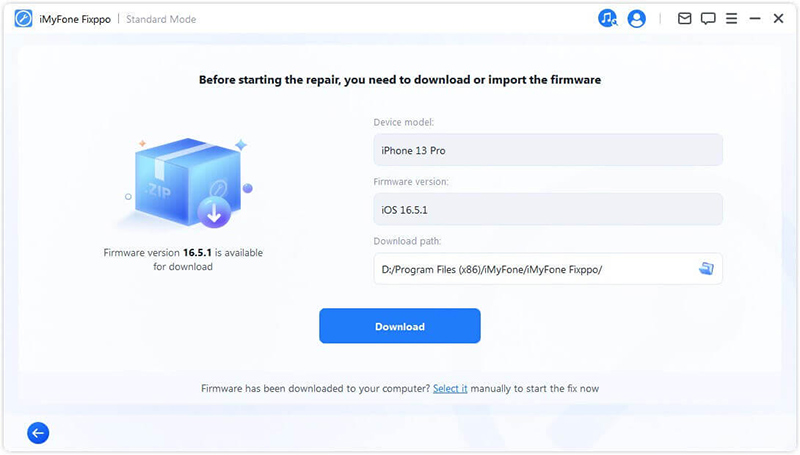
Faza 4:Fixppo bo prenesel in namestil potrebno strojno programsko opremo za odpravo napake. Kliknite Get Started with Standard Repair in pustite vaš iPhone povezan ves čas postopka.
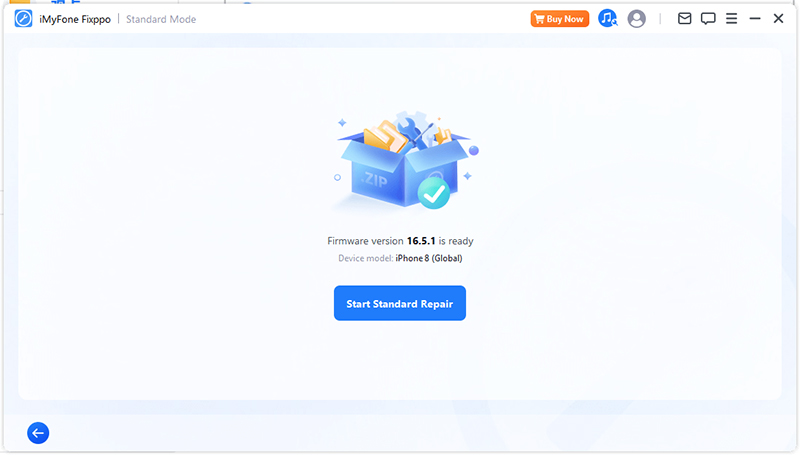
Ko se vaš iPhone po 5 minutah znova zažene, lahko vidite, da se ne ustavi z vklopljenim in izklopljenim zaslonom. Uporabljate ga lahko normalno.

Ogledate si lahko tudi video vadnico o tem, kako popraviti iPhone, ki se nenehno izklaplja in znova zaganja:
3. del: 8 ključnih načinov za odpravo napake pri vklopu/izklopu iPhona [nizka stopnja uspeha]
Poskusite lahko z naslednjimi 8 metodami popraviti iPhone, ki se nenehno izklaplja in znova zaganja. Če težava ni povezana s težavami s programsko opremo iOS, bo prvih 7 metod delovalo za vas. In če vse drugo odpove, se obrnite na Apple Support.
1Izpraznite baterijo iPhone
Če ima vaš iPhone težave, kot je izklop in ponovni vklop, je morda težava in preprost trik, kot je izpraznitev baterije telefona, jo lahko odpravi. vse
Faza 1:Naj se baterija vašega iPhona popolnoma izprazni. To lahko traja nekaj časa, vendar počakajte, da se baterija popolnoma izprazni. Počakajte, da se iPhone sam izklopi.
Faza 2:Vklopite svoj iPhone in pustite, da se popolnoma napolni, to lahko traja še nekaj ur.

2Odstranite kartico SIM
Začasna odstranitev kartice SIM ne bo poškodovala vašega iPhone-a, vendar bo odpravila morebitne težave z iOS-om. Torej, če se vaš iPhone večkrat izklopi in vklopi, ko je povezan z operaterjem, poskusite odstraniti kartico SIM in jo nato znova vstaviti, da vidite, ali je težava odpravljena.
3Prenesite nekorištene aplikacije
Preverite aplikacije v napravi. Izbrišite aplikacije, ki jih ne uporabljate več. Nima smisla obdržati aplikacij, ki jih ne uporabljate ali potrebujete. Če jih izbrišete, boste sprostili prostor za shranjevanje, ki ga lahko uporabite za nemoteno delovanje vašega iPhone-a.
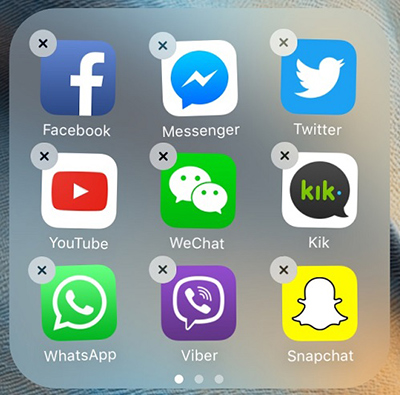
4Prisilno znova zaženite iPhone
Trdna ponastavitev iPhona lahko reši težavo, da se vaš iPhone nenehno vklaplja in izklaplja. Ta postopek se razlikuje glede na model iPhone, koraki pa so označeni spodaj.
iPhone 5/6/SE:Istočasno pritisnite in držite tipko Home + Power, dokler zaslon ne postane črn. Nato se prikaže logotip Apple, spustite roko.
iPhone 7/7 Plus:Istočasno pritisnite in držite tipko za vklop in tipko za izklop zvoka. Ko na zaslonu vidite logotip Apple, spustite gumbe.
iPhone 8/X/XR/11/12/13/14/15:Pritisnite tipko za povečanje glasnosti pred gumbom za zmanjšanje glasnosti, nato pritisnite gumb za vklop in ga držite, dokler se ne prikaže logotip Apple.
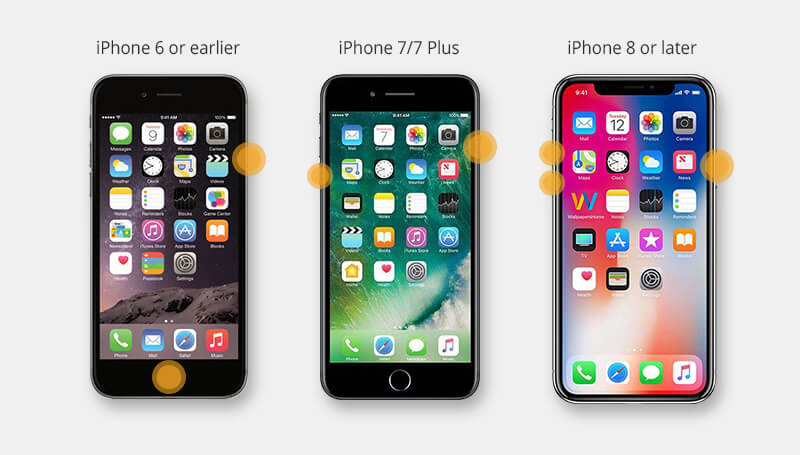
5Posodobite svojo različico iOS
Apple občasno izda nove različice sistema iOS, da uvede nove funkcije in odpravi nekatere težave s programsko opremo. Če se vaš iPhone nenehno izklaplja in vklaplja zaradi težav s programsko opremo, je lahko popolna rešitev posodobitev vaše različice iOS.
Preverite, ali je na voljo nova posodobitev za vaš iOS, tako da odprete Nastavitve > Splošno > Posodobitev programske opreme. Če je na voljo nova posodobitev, tapnite za prenos in namestitev, potem ko se prepričate, da imate dovolj prostora za shranjevanje.
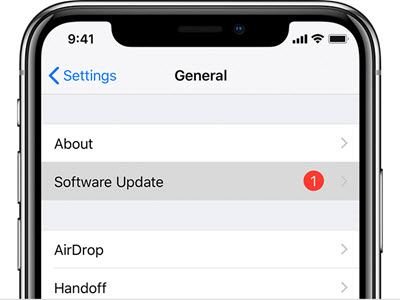
6Obnovi iPhone iTunes
Če imate težave s tem, da se vaš iPhone nenehno izklaplja in znova zaganja, je iTunes lahko druga rešitev. Poleg tega, da se uporablja za varnostno kopiranje vaših podatkov, je tudi orodje, ki se uporablja za ponastavitev iPhona, ki ima težave z iOS.
nasveti
Upoštevajte, da bo iTunes po obnovitvi naprave izbrisal vse podatke na vašem iPhoneu. In če želite preizkusiti to metodo, varnostno kopirajte svojo vsebino.
Poglejmo, kako popraviti iPhone, ki se vedno znova izklaplja in vklaplja z metodo obnovitve iTunes.
Faza 1:Odprite iTunes v najnovejši različici. Nato povežite svoj iPhone z računalnikom s kablom.
Faza 2:Kliknite zavihek Povzetek in nato izberite Obnovi iPhone, ki se prikaže na desnem zaslonu.
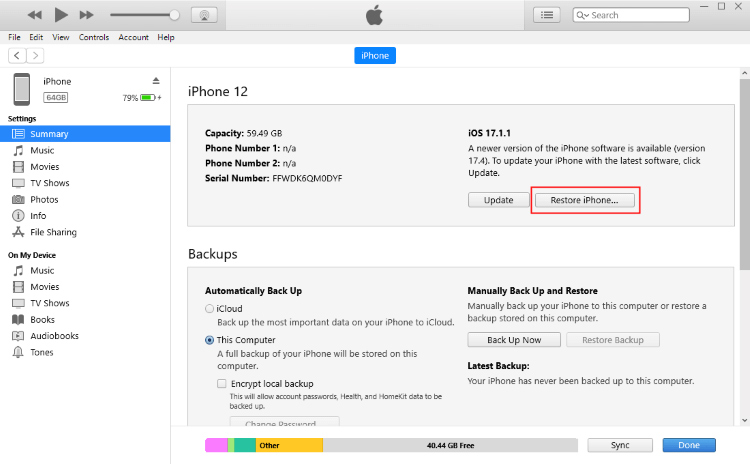
Faza 3:Nadaljujte s klikom na Prekliči in posodobi . In iTunes bo začel prenašati vdelano programsko opremo za popravilo vašega iPhone-a, kar bo trajalo približno eno uro.
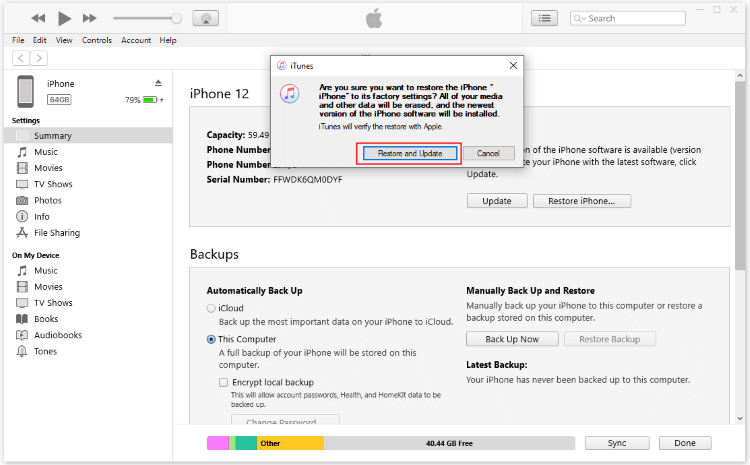
Ko bo končano, bo vaš iPhone aktiviran. Zdaj lahko obnovite varnostno kopijo, če jo imate. Ali pa morate svoj iPhone nastaviti kot novega.
Če iTunes ne najde vašega iPhona, lahko poskusite napravo preklopiti v način za obnovitev, nato pa znova poskusite z iTunes popraviti izklop in vklop iPhona.
Če med obnavljanjem iPhona v normalno stanje ne želite izgubiti podatkov, vam Fixppo lahko pomaga v standardnem načinu.
7Vstopite v obnovitveni način
Način za obnovitev, znan tudi kot zaslon za obnovitev iPhona, je nastavitev, ki jo lahko vnesete, preden poskušate obnoviti svoj iPhone.
In če iTunes ne prepozna vašega iPhone-a, kar se dogaja ves čas, lahko poskusite vstopiti v obnovitveni način, preden znova uporabite iTunes.
Tukaj so koraki za vstop v obnovitveni način iPhone in njegovo obnovitev z iTunes.
Faza 1:Znova odprite iTunes in z njim povežite svojo napravo.
Faza 2:Sledite korakom, da vaš iPhone preklopite v način za obnovitev:
- iPhone 8/X/11/12/13/14/15 za vstop v način za obnovitev: Pritisnite Povečanje glasnosti > Zmanjšanje glasnosti. Držite gumb za vklop in počakajte, da se prikaže način za obnovitev.
- iPhone 7/7 Plus za vstop v način za obnovitev: pritisnite gumb za vklop in gumb za zmanjšanje glasnosti. Ko se prikaže način za obnovitev, spustite gumbe.
- iPhone 6s in starejši za vstop v način za obnovitev: hkrati tapnite in pridržite gumba Domov in Spanje. Spustite, ko je vaš iPhone v tem načinu.
Faza 3:iTunes se bo začel odzivati in zaznal, da je vaš iPhone v načinu za obnovitev. Kliknite gumb za ponastavitev, da popravite napake pri vklopu in izklopu iPhona.
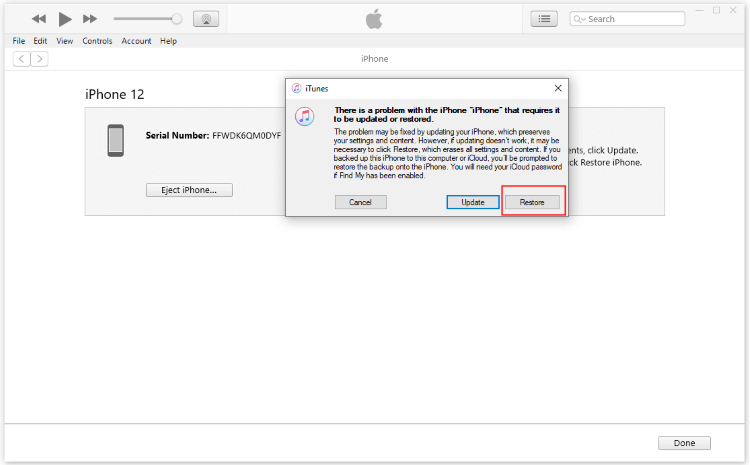
8Obrnite se na Apple Support
Včasih so lahko nekatere težave resnejše. Lahko je slaba baterija, kratek stik itd. Ko opazite težavo z nenehnim vklopom in izklopom vašega iPhone-a, ki je ni mogoče rešiti z nobeno od zgornjih tehnik, pojdite v najbližjo trgovino Apple Store, da vam iPhone popravijo.
Zaključek
Če imate iPhone, ki se nenehno vklaplja in izklaplja, upajmo, da vam lahko pomagajo vse zgornje metode. In kot zmogljiva programska oprema za popravilo sistema iOS obnovitev sistema iMyFone Fixppo podpira popravilo vašega iPhone brez podatkov izguba. Brezplačno prenesite to varno in profesionalno programsko opremo, da rešite svoje težave.